راهنمای اتصال به SQLServer
مدیریت سرویس
پس از ساخت دیتابیس، به صفحه مدیریت اپ منتقل میشوید.
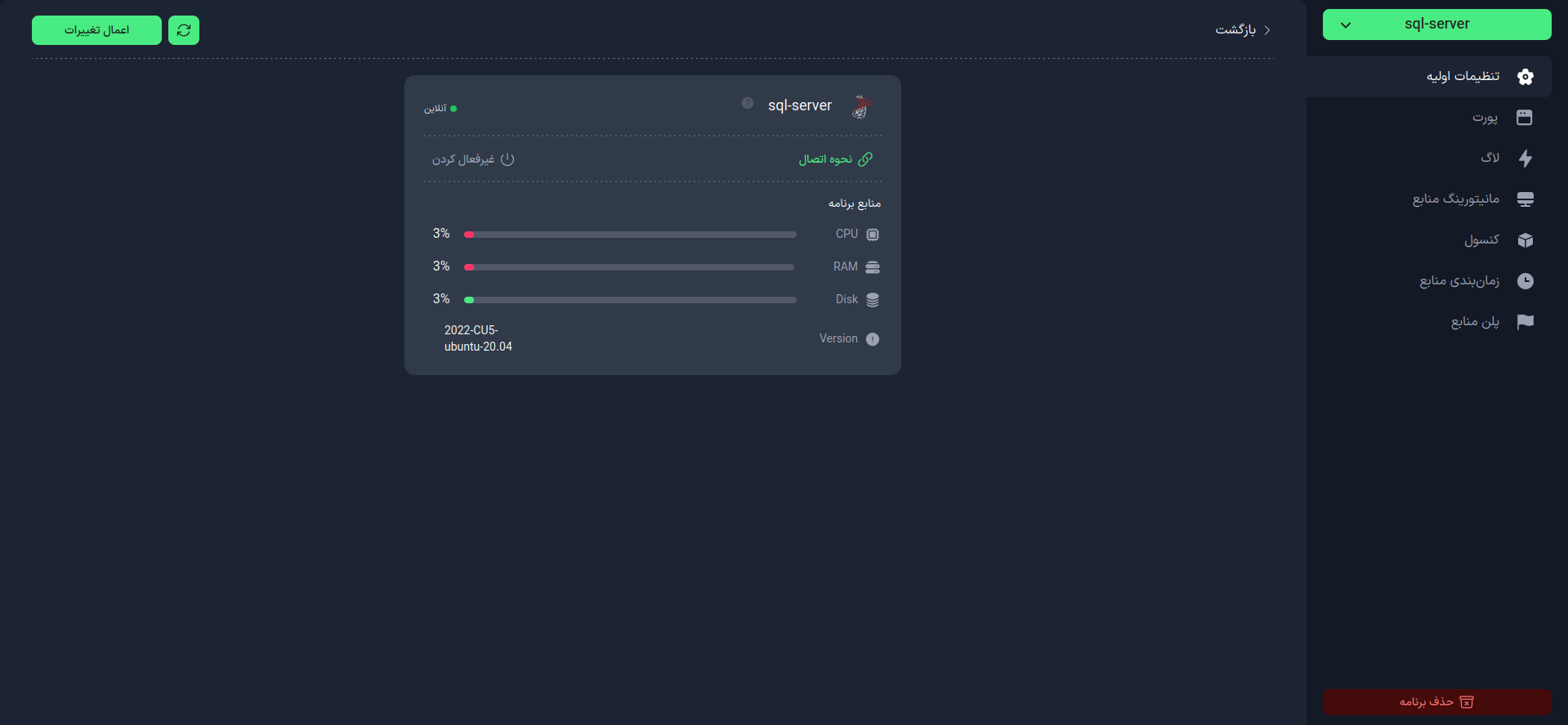
در این صفحه میتوانید:
- سرویس خود را فعال یا غیرفعال کنید
- نحوه اتصال به سرویس دیتابیس را مشاهده کنید
- کانفیگ دیتابیس را شخصیسازی کنید
اطلاعات اتصال
روی گزینه نحوه اتصال در تب تنظیمات پایه کلیک کنید.
در این صفحه اطلاعات زیر را مشاهده خواهید کرد:
- Internal Endpoint: آدرس داخلی دیتابیس شما
- Port: پورت داخلی دیتابیس که به صورت پیشفرض
1433است - User: نام کاربری دیتابیس که به صورت خودکار تعیین شده است
- Password: رمز عبور دیتابیس که به صورت خودکار یا دستی تعیین شده است
اطلاع
اگر میخواهید از پلتفرم هایی به جزکوبار (مثل کامپیوتر شخصی خود) به دیتابیس متصل شوید، بر روی گزینه ساخت پورت خارجی کلیک کنید. سپس از External Endpoint به عنوان hostname و از Port خارجی به جای 1433 استفاده کنید.
روشهای اتصال
با استفاده از Navicat
-
ابتدا Navicat را دانلود و نصب کنید.
-
برنامه را اجرا کرده و روی Connection کلیک کنید.
-
اطلاعات اتصال را وارد کنید:
- Connection Name: نام اتصال
- Host Name/IP Address: هاست خارجی دیتابیس
- Port: پورت خارجی دیتابیس
- Initial Database: نام دیتابیس
- User Name: نام کاربری دیتابیس
- Password: رمز عبور دیتابیس
-
روی Test Connection کلیک کنید.
-
اگر اتصال موفقیتآمیز بود، روی OK کلیک کنید.
در سیستمعاملهای مختلف
- Windows
- macOS
- Linux (Ubuntu/Debian)
از طریق Command Prompt
- دستور زیر را اجرا کنید:
sqlcmd -S [server_name]
از طریق SQL Server Management Studio (SSMS)
- SSMS را از سایت رسمی دانلود کنید.
- ایجاد اتصال به SQL Server در SSMS
- نصب پکیج sqlserver-client:
brew update
brew install mssql-tools
- اتصال به دیتابیس
sqlcmd -S [server_name]
- نصب پکیج sqlserver-client:
sudo apt-get update
sudo apt-get upgrade
sudo apt-get install -y mssql-tools
- اتصال به دیتابیس
sqlcmd -S [server_name]
نکته
- SQLServer از پروتکل TCP برای اتصال استفاده میکند.
- قبل از اتصال، مطمئن شوید که فایروالهای سیستم شما اجازه اتصال به پورت مورد نظر را میدهند.